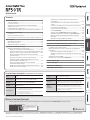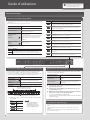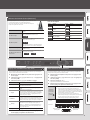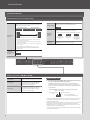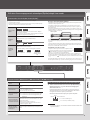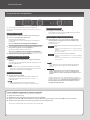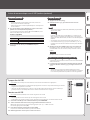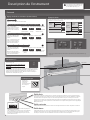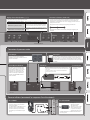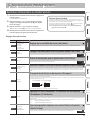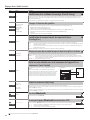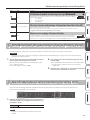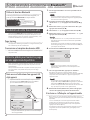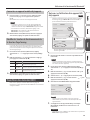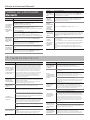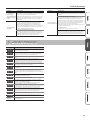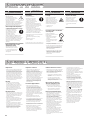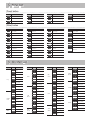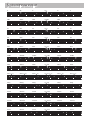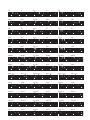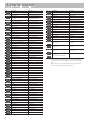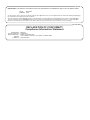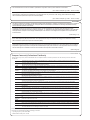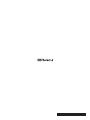Roland RP501R Manuale del proprietario
- Categoria
- Strumenti musicali
- Tipo
- Manuale del proprietario

Guide d’utilisation .............................................2
Jouer de la musique .............................................2
Lecture de morceaux ............................................4
Utilisation d’un accompagnement automatique (Rhythm)
adapté à vos accords .............................................5
Enregistrement des interprétations ...............................6
Lecture de morceaux depuis une clé USB (vendue séparément) .....7
Description de l’instrument ....................................8
Face avant ......................................................8
Connexions du panneau arrière ..................................9
Panneau inférieur (connexion d’un casque ou d’une clé mémoire) ..9
Avant de jouer ................................................10
Ouvrir/fermer le couvercle ..................................... 10
Mise sous/hors tension ......................................... 10
Dénition du diapason de référence ............................ 10
Réglages divers (Mode Function) .............................11
Opérations élémentaires en mode Function ..................... 11
Réglage de la sensibilité du clavier (Key Touch) .............. 11
Changer la manière dont le son est produit (mode Twin Piano) 11
Diviser le clavier pour jouer à quatre mains (Twin Piano) ...... 11
Spécier les éléments aectés par la fonction Transpose
(mode Transpose) ......................................... 11
Transposition du clavier ou du morceau (Transpose) ......... 11
Appliquer un eet Headphones 3D Ambience au son du
piano (Headphones 3D Ambience) ......................... 11
Faire correspondre le diapason avec celui d’autres
instruments (Master Tuning) ................................ 11
Modication de la méthode d’accordage (Stretch Tuning) .... 12
Changer la fonction des pédales ............................ 12
Spécication du comportement de la partie de basse
(Leading Bass) ............................................. 12
Reconnaissance des accords lorsque la fonction Split est
activée .................................................... 12
Éviter les notes doubles en cas de connexion de l’appareil à
un séquenceur (Local Control)
.............................. 12
Copier un morceau (Copy Song) ............................ 12
Fonction Bluetooth ....................................... 12
Tournage de pages Bluetooth/commutation MIDI ........... 12
Attribution de pédale au tournage de pages Bluetooth ...... 13
Mise hors tension automatique à l’expiration d’un délai
(Auto O) ................................................. 13
Mémoriser les réglages (Memory Backup) ................... 13
Rétablissement des paramètres d’usine (Factory Reset) ......13
Spécication du volume maximum (Volume Limit) ...........13
Utilisation de la fonctionnalité Bluetooth® ...................14
Possibilités de cette fonctionnalité .............................. 14
Utiliser la pédale pour tourner les page sur une application
de partition
................................................... 14
Connecter un appareil mobile déjà apparié .................. 15
Modier les touches de fonctionnement de la fonction Page
Turning ................................................... 15
Transférer des données MIDI ................................... 15
Problèmes avec la fonctionnalité Bluetooth ..................... 16
Guide de dépannage ..........................................16
Liste des messages ............................................17
CONSIGNES DE SÉCURITÉ .....................................18
REMARQUES IMPORTANTES ..................................18
Sommaire
Copyright © 2016 ROLAND CORPORATION
Caractéristiques principales Roland RP501R : Piano numérique
Clavier
88touches (Clavier PHA-4 standard : avec échappement et «Ivory
Feel»)
Générateur de son
Son Piano : Son Piano SuperNATURAL
Format MIDI: Conforme aux normes GM2/GS/XGlite
Bluetooth
MIDI, Turning music sheet: Bluetooth Ver 4.0 (Uniquement sur les
modèles équipés de la technologie Bluetooth)
Alimentation
électrique
Adaptateur secteur
Consommation
9 W (3 W–22 W)
9 W: Consommation électrique moyenne du piano en jouant avec
le volume réglé en position centrale
3 W: Consommation électrique du piano immédiatement après la
mise sous tension, sans jouer
22 W: Consommation électrique nominale
Dimensions (Avec
pupitre)
1.378 (L) x 423 (P) x 992 (H) mm
Poids 40,8 kg
Accessoires
Mode d’emploi, livret «Montage du piano», livret «CONSIGNES
DE SÉCURITÉ», adaptateur secteur, cordon d’alimentation (pour
connecter l’adaptateur secteur), crochet pour casque, pupitre
Options
(vendues
séparément)
Clé USB
* Utilisez une clé USB disponible dans le commerce ou une
clé USB vendue par Roland. Nous ne pouvons toutefois pas
garantir que toutes les clés USB disponibles dans le commerce
fonctionneront avec cet appareil.
* Ce document décrit les caractéristiques du produit au moment de la publication du docu-
ment. Pour obtenir les informations les plus récentes, consultez le site Web de Roland.
Mode d’emploi
Avant d’utiliser cet appareil, veuillez lire attentivement les sections « CONSIGNES DE SÉCURITÉ » et « REMARQUES IMPORTANTES » (livret « CONSIGNES DE
SÉCURITÉ » et Mode d’emploi (p. 18)). Après lecture, conservez les documents dans un endroit accessible pour pouvoir vous y reporter dès que nécessaire.
Utiliser la fonction Bluetooth
Selon le pays dans lequel vous avez acheté l’appareil, il se peut que la fonction Bluetooth ne soit pas incluse.
Le logo Bluetooth apparaît
lorsque vous mettez l’appareil
sous tension.
Si la fonction Bluetooth est incluse

Sélection de sons (boutons [Piano] [Other])
Jouer des types de sons diérents avec la main droite et la main gauche (bouton [Split])
Vous pouvez jouer des types de sons diérents sur la partie gauche et la partie
droite du clavier, en divisant ce dernier au niveau d’une touche déterminée.
Cette fonction est dénommée «Split Play» (jeu partagé) et la touche au niveau de
laquelle le clavier est divisé est dénommée «Split Point» (point de partage).
Activation de la fonction de
clavier partagé
Appuyez sur le bouton [Split] pour l’allumer.
Modier le point de
partage du clavier
Maintenez le bouton [Split] et appuyez sur la touche
correspondant au point de partage souhaité.
Modication du son côté
main droite
Identique à la procédure de «Sélection de sons».
Modication du son côté
main gauche
Maintenez le bouton [Split] enfoncé et procédez
comme décrit dans la section «Sélection de sons».
B1 B6
Son de la main gauche Son de la main droite
Plage dans laquelle vous pouvez
spécier le point de division (Split)
Point de division lorsque l’appareil est sous tension: F#3
* Le point de partage correspond à la note la plus haute du son de la
main gauche.
Écran
(exemple)
Diapason
F 3
F 3
A 4
A 4
C 4
C4
MÉMO
Il est possible d’eectuer
des réglages séparés et
indépendants pour le jeu
partagé en mode Song (p. 4)
et en mode Rhythm (p. 5) .
Superposition de deux sons (Dual Play)
Vous pouvez jouer deux sons simultanément à partir de chaque touche du clavier.
Cette fonction est dénommée «Dual Play»
Activation du mode de
superposition
Maintenez le bouton [Piano] enfoncé et appuyez
sur le bouton [Other].
Désactivation du mode de
superposition
Appuyez sur le bouton [Piano] ou le bouton
[Other].
Sélection de sons
Sélectionnez les sons pour le bouton [Piano] et
le bouton [Other] avant d’activer le mode de
superposition.
1. Appuyez sur le bouton [Piano] puis utilisez les boutons [-] [+]
pour sélectionner un son.
2. Appuyez sur le bouton [Other] puis utilisez les boutons [-] [+]
pour sélectionner un son.
3. Maintenez le bouton [Piano] enfoncé et appuyez sur le bouton
[Other] pour activer le mode de superposition.
Les sons 1 et 2 sont audibles en même temps.
Pour désactiver le mode de superposition, appuyez sur le bouton [Piano]
ou le bouton [Other].
Guide d’utilisation
Jouer de la musique
Ce piano numérique vous permet de jouer diérents sons de piano ainsi que d’autres
types de sons.
Vous pouvez sélectionner un son et ajuster sa sonorité.
Sélection d’un son de piano Appuyez sur le bouton [Piano].
Sélection d’autres sons Appuyez sur le bouton [Other].
Sélection de divers sons
Appuyez sur le bouton [Piano] ou [Other], puis
appuyez sur les boutons [-] [+].
Réglage de l’espace
acoustique
(Ambiance)
Maintenez le bouton [Piano] enfoncé et appuyez
sur les boutons [-] [+].
* Si vous utilisez un casque et si l’eet Headphones
3D Ambience (p. 11) est activé, vous pouvez
régler la profondeur de l’eet Headphones 3D
Ambience.
Réglage de la brillance
du son
(Brillance)
Maintenez le bouton [Other] enfoncé et appuyez
sur les boutons [-] [+].
Bouton [Piano]
Écran Explication
1
Concert Piano
Son d’un superbe piano à queue de concert. Il s’agit du son que nous
recommandons particulièrement. Il s’adapte à n’importe quel style musical.
Écran Explication
2
Ballade Piano
Son de piano à queue doux, adapté aux morceaux calmes.
3
Bright Piano
Son de piano à queue brillant, recommandé pour faire ressortir le piano par
rapport au reste de la formation.
4
Magical Piano
Son séduisant superposant des cloches de synthétiseur avec le son Concert
Piano.
5
Piano+Strings
Superposition de cordes avec le son Concert Piano.
6
Piano+Pad
Superposition de pad avec le son Concert Piano.
7
Piano+Choir
Superposition de chœur avec le son Concert Piano.
8
Rock Piano
Son de piano vigoureux, conseillé pour le boogie-woogie.
g
Ragtime Piano
Son de piano honky-tonk, conseillé pour le ragtime.
10
Harpsichord
Clavecin. Instrument à clavier très utilisé dans la musique baroque, produisant
un son délicat.
11
Coupled 8+4
Son de clavecin avec superposition du son à l’octave supérieure.
Les réglages des options achant cette
icône peuvent être mémorisés avec la
fonction Memory Backup (p. 11).
Changement de tonalité (Transpose)
La fonction Transpose vous permet de changer la tonalité du clavier d’un demi-ton
à la fois.
Vous pouvez utiliser cette fonction pour jouer le morceau dans une tonalité
diérente.
Pour en savoir plus, reportez-vous à la section «Transposition du clavier ou du
morceau (Transpose)» (p.11).
2

Utilisation du métronome (bouton [Metronome])
Vous pouvez jouer en vous laissant guider par le métronome. Vous
pouvez régler le tempo ou le rythme du métronome.
Au cours de la lecture d’un morceau, le métronome adopte le
tempo et le rythme de ce morceau.
Utilisation du métronome
Appuyez sur le bouton [Metronome] jusqu’à ce qu’il
clignote.
Modier le tempo
Activez le bouton [Metronome] pour acher le
tempo, puis utilisez les boutons [-] [+].
108
Modier le rythme
Maintenez le bouton [Metronome] enfoncé et
appuyez sur les boutons [-] [+].
4.4
Pour plus d’informations sur les métriques dispo-
nibles, reportez-vous à la «Liste des métriques».
Ajout d’un décompte
Activez le métronome, puis appuyez sur le bouton
[s (Start/Stop)].
Modication du volume du
métronome
Maintenez enfoncé le bouton [Metronome] et
utilisez les boutons Volume.
0
Doux
10
Fort
–
Diviser le clavier en deux (Twin Piano)
Vous pouvez diviser le clavier en deux zones, gauche et droite, pour permettre à
deux personnes de jouer dans la même tessiture.
1. Maintenez le bouton [Metronome] enfoncé et appuyez sur le
bouton [Split].
2. Utilisez les boutons [-] [+] pour choisir «
F03
» et appuyez sur
le bouton [s].
3. Choisissez le réglage «
On
».
* L’option Concert Piano est sélectionnée.
4. Maintenez le bouton [Metronome] enfoncé et appuyez sur le
bouton [Split] pour quitter le mode Function.
Changer la
façon dont
le son Twin
Piano est
produit
En mode Function, sélectionnez «
F02
» et choisissez «
1
» ou «
2
».
1
0 Les notes jouées sur la partie droite du clavier sont
restituées de façon plus audible par le haut-parleur droit
que par le gauche. De même, les notes jouées sur la partie
gauche du clavier sont restituées de façon plus audible par
le haut-parleur gauche que par le droit.
2
0 Les notes jouées sur la partie droite du clavier sont
restituées uniquement par le haut-parleur droit. De même,
les notes jouées sur la partie gauche du clavier sont
restituées uniquement par le haut-parleur gauche.
C4 C5 C6 C7 C8C3C2C1
C4 C5 C6C3C4 C5C3 C6
Pédale forte pour la
partie gauche
Pédale forte pour la
partie droite
Clavier
classique
Twin Piano
Point de division
Liste des métriques
Écran Rythme Écran Rythme
2.2
2/2
6.4
6/4
0.4
Seuls les temps faibles sont
audibles.
7.4
7/4
2.4
2/4
3.8
3/8
3.4
3/4
6.8
6/8
4.4
4/4 (par défaut)
g.8
9/8
5.4
5/4
12.8
12/8
Réglage de la sensibilité du clavier (Key Touch)
Voici comment modier la réponse dynamique du clavier. Vous pouvez régler la
réponse sonore en fonction de votre toucher.
1. Maintenez le bouton [Metronome] enfoncé et appuyez sur le
bouton [Split].
2. Utilisez les boutons [-] [+] pour choisir «
F01
» et appuyez sur
le bouton [s].
3. Utilisez les boutons [-] [+] pour modier le réglage.
Valeur Explication
F
(Fixed)
Le volume des notes ne change pas, quelle que soit la
force exercée sur les touches.
L2
(Super Light)
Réglage pour un toucher encore plus léger que
L1
(Light).
L1
(Light)
Réglage pour un toucher léger.
Vous pouvez jouer fortissimo () en exerçant moins de
force sur les touches que pour le réglage «
N
(medium)»;
le clavier semble plus léger. Ce réglage facilite le jeu,
notamment pour les enfants.
N
(Medium)
Toucher standard du clavier.
Ce réglage correspond au toucher standard du clavier.
Vous pouvez ainsi jouer en bénéciant du toucher le plus
naturel possible, le plus proche d’un piano acoustique.
H1
(Heavy)
Réglage pour un toucher dur.
Il faut exercer une force plus importante qu’avec le
réglage «
N
(medium) » pour jouer fortissimo (); le
clavier semble plus dur. Un toucher dynamique rend
votre jeu plus expressif.
H2
(Super Heavy) Un réglage encore plus dur que
H1
(Heavy).
4. Maintenez le bouton [Metronome] enfoncé et appuyez sur le
bouton [Split] pour quitter le mode Function.
3

Lecture de morceaux
Fonctions des boutons [x] [y] [s]
Comment utiliser le mode Song (bouton [Song])
Appuyez sur le bouton [Song] pour sélectionner le mode Song.
Sélection d’un
morceau
Appuyez sur le bouton [Song] puis utilisez les boutons [-] [+].
Au milieu du morceau, vous pouvez appuyer sur le bouton [-]
pour revenir au début du morceau.
a.01 d.36U.10N.01
– –
Morceaux enregistrés Morceaux internes
• Les morceaux indiqués par «
a
,
b
,
c
,
d
» sont des sons internes.
• Pour plus d’informations, reportez-vous à la section «Internal
Song List» à la n de ce manuel.
• Les morceaux indiqués par «
U
» sont des morceaux enregistrés
dans la mémoire interne.
• Les morceaux indiqués par «
N
» sont des morceaux enregistrés
sur une clé USB.
* Pour basculer entre les catégories «
a
,
b
,
c
,
d
,
U
,
N
»,
maintenez enfoncé le bouton [Song] et appuyez sur les
boutons [-][+].
Modier le
nombre de
mesures dans un
morceau
Utilisez les boutons [x] [y] pour spécier le nombre de
mesures.
1.
Guide d’utilisation
Modier le tempo
Appuyez sur le bouton [Metronome].
Utilisez les boutons [-] [+] pour modier le tempo.
108
Modier le
volume du
morceau
Maintenez le bouton [Song] enfoncé et réglez le volume du
rythme du morceau à l’aide des boutons Volume.
g 1
(Le volume du
morceau est plus
fort)
1 g
(Le volume de
l’interprétation
manuelle est plus
fort)
g g
(Niveau sonore
identique)
– –
Volume du morceau – Volume de l’interprétation manuelle
Jouer tous les
morceaux
Maintenez le bouton [Song] enfoncé et appuyez sur le bouton
[s] (Reproduction de tous les morceaux).
Démarrage/arrêt de la lecture
d’un morceau
Appuyez sur le bouton [s].
Lorsque le morceau est terminé, la lecture s’arrête.
Avance rapide
Appuyez sur le bouton [y].
En maintenant enfoncé le bouton [y] et en
appuyant sur le bouton [x], vous pouvez
eectuer une avance plus rapide.
Retour rapide
Appuyez sur le bouton [x].
En maintenant enfoncé le bouton [x] et en
appuyant sur le bouton [y], vous pouvez
eectuer un retour plus rapide.
Sélection des parties à jouer
1. Maintenez le bouton [s] enfoncé et appuyez sur les boutons
[-] [+] pour sélectionner les parties à jouer.
En appuyant plusieurs fois sur ces boutons, vous pouvez activer ou
désactiver la partie d’accompagnement, la partie de la main gauche, la
partie de la main droite an d’obtenir l’arrangement souhaité des parties
jouées/muettes.
oo
Partie d’accompagne-
ment
Partie de la main gauche
Partie de la main droite
o
0 Le son est audible (joué)
0 Le son n’est pas audible (coupé)
Indication de l’état de lecture/mise en sourdine de la partie à jouer
* Lorsque vous utilisez la fonction Twin Piano, ce que vous jouez sur la partie gauche
est enregistré sur la partie gauche, et ce que vous jouez sur la partie droite est
enregistré sur la partie droite.
* Lorsque vous utilisez la fonction Split, le son de la partie gauche est enregistré sur la
partie gauche, et le son de la partie droite est enregistré sur la partie droite.
* En mode Dual, le son 1 est enregistré sur la partie de la main droite, et le son 2 est
enregistré sur la partie d'accompagnement.
* Si vous jouez dans un autre mode que Twin Piano, Split ou Dual, tout est enregistré
sur la partie de la main droite.
4

Utilisation d’un accompagnement automatique (Rhythm) adapté à vos accords
Comment utiliser le mode Rhythm (bouton [Rhythm])
Appuyez sur le bouton [Rhythm] pour sélectionner le mode Rhythm.
La fonction Split est activée.
Pendant la lecture du rythme, la partie de la main gauche n’est pas audible puisque
cette partie est dédiée à la reconnaissance des accords.
Sélection d’un
rythme
Appuyez sur le bouton [Rhythm] puis utilisez les boutons [-] [+].
1-1 g-6
–
Pour plus d’informations, reportez-vous à la section «Rhythm
List» à la n de ce manuel.
* Pour changer le genre de rythme, maintenez enfoncé le bouton
[Rhythm] et appuyez sur les boutons [-] [+].
Modier le
tempo
Appuyez sur le bouton [Metronome].
Utilisez les boutons [-] [+] pour dénir le tempo.
108
Plage de
tempo
20
–
250
Modier le
volume du
rythme
Maintenez le bouton [Rhythm] enfoncé et réglez le volume du
rythme à l’aide des boutons Volume.
g 1
(Le volume du
rythme est plus fort)
1 g
(Le volume de
l’interprétation
manuelle est plus
fort)
g g
(Volume
identique)
– –
Volume du rythme – Volume de l’interprétation manuelle
Action des boutons [x (Variation)] [y(Intro/Ending)] [s (Start/Stop)]
À propos de la fonction de rythme
Cet appareil est doté de nombreux rythmes intégrés, dans divers styles musicaux,
comme par exemple le jazz et le rock.
Les rythmes comprennent non seulement des sons de batterie, mais aussi des
accompagnements reproduisant des instruments tels que le piano, la guitare, la
basse et les cordes.
Vous pouvez également ajouter des intros et des ns à vos rythmes et insérer des
transitions (ll-ins). Ces fonctions permettent de développer des accompagnements
rythmiques ecaces et expressifs.
Flux de rythme
Intro
Accompagnement
Final
Deux types de rythme sont à distinguer : les modèles d’accompagnement originaux
et les modèles d’accompagnement de variation, qui viennent améliorer les modèles
originaux
Il peut être ecace d’utiliser les modèles originaux plus calmes dans la première
partie du morceau, puis d’utiliser les modèles de variation dans la seconde moitié,
lorsque vous souhaitez faire monter la tension.
Comment jouer des accords
Lorsqu’un accord est joué sur le clavier, un rythme basé sur
l’accord joué est produit. (Lorsque les touches marquées par
« » dans l’illustration sont jouées, le résultat est reconnu
comme «C», c’est-à-dire un accord de Do Majeur.)
Notez qu’il n’est pas nécessaire d’appuyer sur toutes les notes constitutives d’un
accord. Il est possible de spécier les accords par un doigté simplié. (Lorsque la
touche marquée par «
» dans l’illustration est jouée, le résultat est reconnu comme
«C».)
Pour plus d’informations, reportez-vous à «Reconnaissance des accords lorsque la
fonction Split est activée» (p. 12) et à la «Chord Fingering List» au dos du manuel.
Cm7 ( 5 )
C C# D E E F
CM7 C#M7 DM7 E M7 EM7 FM7
C7 C#7 D7 E 7 E7 F7
Cm C#m Dm E m Em Fm
Cm7 C#m7 Dm7 E m7 Em7 Fm7
Cdim C#dim Ddim E dim Edim Fdim
Dm7 ( 5 ) Em7 ( 5 )
Caug C#aug Daug E aug Eaug Faug
C7sus4 C#7sus4 D7sus4 E 7sus4 E7sus4 F7sus4
Fm7 ( 5 )E m7 ( 5 )C#m7 ( 5 )
Csus4 C#sus4 Dsus4 E sus4 Esus4 Fsus4
C7/13 C#7/13 D7/13 E 7/13 E7/13 F7/13
CmM7 C#mM7 DmM7 E mM7 EmM7 FmM7
Démarrer/arrêter le
rythme
Appuyez sur le bouton [s (Start/Stop)].
Ajouter une intro
Activez le bouton [y(Intro/Ending)] puis jouez le
rythme.
Ajouter un nal
Pendant que le rythme est en cours de lecture, appuyez
sur le bouton [y(Intro/Ending)].
Un nal est joué puis la lecture s’arrête.
Ajouter une variation
au rythme
Appuyez sur le bouton [x (Variation)].
O 0 Lecture d’un modèle d’accompagnement simple.
On 0 Lecture d’un modèle d’accompagnement plus
amboyant.
Insérer une transition
lorsque vous changez
de variations (Auto Fill)
Tout en maintenant enfoncé le bouton [x (Variation)],
utilisez les boutons [-] [+] pour sélectionner «On» puis
changez de variations.
Qu’est-ce qu’une transition («Fill-In») ?
Une brève phrase d’improvisation insérée lors d’une
transition est appelée «Fill-In».
Démarrer le rythme
en appuyant sur une
touche (Sync)
Appuyez sur le bouton [Rhythm].
La lecture du rythme démarre lorsque vous jouez sur le
clavier.
Snc
Lecture de la partie de batterie ou d’une partie spécique uniquement
1. Tout en maintenant enfoncés les boutons [s (Start/Stop)],
utilisez les boutons [-] [+] pour sélectionner le réglage de
désactivation du son.
En appuyant plusieurs fois sur ces boutons, vous pouvez activer ou
désactiver la batterie, la basse et d’autres instruments an d’obtenir
l’arrangement souhaité des parties jouées/muettes.
oo
Batterie
Basse
Autres instruments
o
0 Le son est audible (joué)
0 Le son n’est pas audible (coupé)
Indication de l’état de lecture/coupure pour les parties de rythme
REMARQUE
Pour certains rythmes, vous entendrez d’autres instruments même dans
la partie de la basse.
5

Vous pouvez enregistrer votre interprétation, ainsi que l’accompagnement.
Vous pouvez lire une interprétation enregistrée pour analyser votre jeu, ou jouer en
même temps.
Se préparer à enregistrer
1. Sélectionnez le son que vous souhaitez jouer au clavier (p. 2).
2. Si vous le souhaitez, lancez le métronome.
Appuyez sur le bouton [Metronome].
Lorsque le métronome est activé, spéciez le tempo et la métrique du
morceau (p. 3).
Si vous souhaitez un accompagnement rythmique
3. Si vous souhaitez ajouter un accompagnement rythmique à votre
interprétation, appuyez sur le bouton [Rhythm].
Spéciez les réglages de rythme et de tempo (p. 5).
Si vous ne souhaitez pas d’accompagnement rythmique
3. Appuyez sur le bouton [Song] pour l’allumer.
Passer en mode enregistrement-veille
4. Maintenez le bouton [Song] enfoncé et appuyez sur le bouton
[Rhythm].
Le bouton [Song] et le bouton [Rhythm] s’allument. L’instrument passe en
mode enregistrement-veille.
MÉMO
Si vous décidez de ne pas enregistrer (par exemple, si vous souhaitez
quitter le mode enregistrement-veille), maintenez à nouveau le bouton
[Song] enfoncé et appuyez sur le bouton [Rhythm].
Lancer l’enregistrement
5. Appuyez sur le bouton [s].
L’enregistrement commence après un décompte de deux mesures.
Au cours du décompte, les numéros de mesure «
-2
», puis «
-1
»
s’achent à l’écran.
MÉMO
En mode enregistrement-veille, l’enregistrement démarre
automatiquement dès que vous commencez à jouez sur le clavier.
Arrêter l’enregistrement
6. Appuyez sur le bouton [s].
Si vous appuyez à nouveau sur le bouton [s], vous pouvez écouter le
morceau que vous venez d’enregistrer.
Sélection de l’emplacement d’enregistrement
7. Utilisez les boutons [-] [+] pour sélectionner l’emplacement
d’enregistrement, puis appuyez sur le bouton [Metronome].
U
(Utilisateur)
U.01
–
U.10
N
(USB)
N.01
–
N.gg
v01
Un morceau ne contenant aucune donnée enregistrée (morceau
vierge)
• Numéro de morceau s’achant avec un «
v
» minuscule (mémoire
utilisateur)
• Numéro de morceau s’achant avec un «
n
» minuscule (clé USB)
• Aucun point ne s’ache
U.01
Un morceau contenant des données enregistrées
• Numéro de morceau s’achant avec un «
U
» majuscule (mémoire
utilisateur)
• Numéro de morceau s’achant avec un «
N
» majuscule (clé USB)
• Un point s’ache
MÉMO
Si vous décidez de ne pas poursuivre l’enregistrement, maintenez le
bouton [Song] enfoncé puis appuyez sur le bouton [Rhythm] pour
l’annuler.
REMARQUE
Si vous sélectionnez un morceau qui contient déjà des données
(numéro de morceau avec un «
U
» ou un «
N
» majuscule) et que
vous l’enregistrez, les données précédemment enregistrées seront
perdues.
* Lorsque le morceau est en cours d’enregistrement, une animation
constituée d’un symbole «
o
» tournant sur lui-même s’ache à l’écran
pendant plusieurs secondes. Ne mettez jamais l’instrument hors
tension pendant cette opération. Si vous le faites, le morceau
enregistré pourrait être perdu.
Enregistrement des interprétations
Si vous souhaitez supprimer le morceau enregistré
Vous pouvez supprimer un morceau en enregistrant un morceau vierge, comme suit:
1. Appuyez sur le bouton [Song].
2. Maintenez le bouton [Song] enfoncé et appuyez sur le bouton [Rhythm].
3. Appuyez sur le bouton [s] an d’entendre le décompte de deux mesures, puis appuyez sur le bouton [s] sans jouer sur le clavier.
4. Sélectionnez le numéro de morceau à eacer, puis appuyez sur le bouton [Metronome].
Un morceau ne contenant aucune note est enregistré; le morceau a été eacé.
Guide d’utilisation
6

Lecture de morceaux depuis une clé USB (vendue séparément)
Connexion d’une clé USB
REMARQUE
• Si la clé USB contient un grand nombre de morceaux, la lecture des
données peut demander un certain temps.
• Utilisez uniquement des caractères alphanumériques à octet unique dans
les noms de chier.
1. Vous pouvez utiliser votre ordinateur pour copier vos morceaux
préférés sur la clé USB (vendue séparément)
Ce piano numérique peut lire des chiers SMF (Standard MIDI Files) ou des
chiers audio (WAV) stockés sur une clé USB.
Formats compatibles
Type Explication
SMF Fichiers MIDI standard (format 0, 1)
WAV Format WAV, 44,1 kHz, linéaire 16 bits
2. Connectez votre clé USB au port USB MEMORY du piano
numérique.
Lecture de morceaux
1. Appuyez sur le bouton [Song].
2. Utilisez les boutons [-] [+] pour sélectionner un morceau.
N.01
MÉMO
• Si vous avez sélectionné un chier audio (chier WAV), un point s’ache
après le dernier chire.
N.02.
Les chiers enregistrés sur la clé USB s’achent. «
N
» désigne une clé
USB. Les numéros sont attribués automatiquement. Si vous ajoutez ou
supprimez un chier ultérieurement, les numéros sont automatiquement
réaectés.
• Tous les chiers qui se trouvent sur la clé USB commencent par «
N
».
• Si vous utilisez les boutons [-] [+] pour que l’écran ache «
U
» ou «
a
»,
les chiers qui se trouvent dans la mémoire interne du piano numérique
s’achent.
3. Appuyez sur le bouton [s] pour lire le morceau sélectionné.
L’écran ache le numéro de mesure du chier SMF en cours de lecture.
Si un chier WAV est en cours de lecture, le temps de lecture écoulé est
indiqué.
1.01
(Exemple: 1 minute 1 seconde se sont écoulées)
Réduire le niveau du son central d’un chier audio
Cette fonction permet de réduire le volume sonore du son central du chier
audio (Center Cancel).
1. Lorsqu’un morceau est sélectionné, maintenez le bouton [s]
enfoncé et utilisez les boutons [-] [+] pour régler la fonction sur
«
On
».
REMARQUE
Cette fonction ne produit pas des résultats optimaux avec chaque
morceau. Il se peut qu’elle ne soit pas en mesure d’éliminer correctement
le son central ou qu’elle détériore la qualité sonore de l’enregistrement.
À propos des clés USB
Si vous utilisez une clé USB que vous venez d’acheter, vous devez d’abord la formater sur le digital piano.
REMARQUE
• N’insérez et ne retirez jamais une clé USB pendant que l’appareil est sous tension. Cela pourrait endommager les données
enregistrées sur l’appareil ou sur la clé USB.
• Utilisez une clé USB disponible dans le commerce ou une clé USB vendue par Roland. Nous ne pouvons toutefois pas
garantir que toutes les clés USB disponibles dans le commerce fonctionneront avec cet appareil.
Formater une clé USB
Voici comment initialiser (formater) tout le contenu enregistré sur une clé USB.
REMARQUE
• Le formatage eace toutes les données qui ont été enregistrées sur la clé USB.
• Avant d’utiliser une nouvelle clé USB avec ce piano numérique pour la première fois, vous devez formater la clé USB.
1. Connectez la clé USB que vous souhaitez formater au port USB MEMORY.
2. Tout en maintenant enfoncé le bouton [Song], mettez l’instrument sous tension.
Eectuez une pression prolongée sur le bouton [Song] jusqu’à ce que «
Svr
» s’ache sur l’écran.
Pour annuler, appuyez sur le bouton [y].
3. Pour exécuter le format, appuyez sur le bouton [s].
Lorsque tous les témoins DEL sont allumés, l’opération est terminée.
4. Mettez l’appareil hors tension puis à nouveau sous tension.
Panneau inférieur du piano numérique
7

Partie arrière
Les réglages des options achant cette
icône peuvent être mémorisés avec la
fonction Memory Backup (p. 11).
Partie inférieure
Face avant
* Pour savoir comment utiliser les autres boutons, reportez-vous au «Guide d’utilisation» (p.
2)–(p. 7).
Description de l’instrument
Commutateur [L]
Permet de mettre l’instrument sous tension ou
hors tension (p. 10).
Avec les réglages d’usine, l’alimentation est
automatiquement coupée après 30 minutes
d’inactivité.
Si l’instrument a été mis hors tension automatiquement, vous pouvez utiliser
le commutateur [L] pour le remettre sous tension. Si vous préférez désactiver
la mise hors tension automatique, réglez l’option «Auto O» sur «OFF»
(Désactivé) comme indiqué à la section «Mise hors tension automatique à
l’expiration d’un délai (Auto O)» (p. 13).
À propos de l’écran
Indique le numéro du son, le numéro du morceau, le numéro de mesure, le tempo,
la fonction ou la valeur sélectionnée.
Numéro
du son
Piano
1
Divers
1
Tempo
108
Numéro de mesure
1.
Numéro
du
morceau
Morceau
interne
a.01
c.01
Utilisateur
U.01
Clé USB
N.01
Rythme
1-1
Réglage du volume et de la balance (boutons Volume)
Volume général
Réglez le volume à l’aide des boutons Volume.
Balance du volume entre le morceau/rythme et le clavier (Song Balance)
Tout en maintenant le
bouton [Song] ou le bouton
[Rhythm] enfoncé, réglez la
balance à l’aide des boutons
Volume.
Balance relative des sons doubles (Dual Balance)
Cette option est disponible
lorsque la fonction Dual est
activée.
Tout en maintenant le bouton
[Piano] et le bouton [Other]
enfoncés, réglez la balance à
l’aide des boutons Volume.
Balance relative des sons divisés (Split Balance)
Cette option est disponible
lorsque la fonction Split est
activée.
Maintenez le bouton [Split]
enfoncé et réglez la balance à
l’aide des boutons Volume.
g 1
(Le volume du
morceau est plus fort)
1 g
g g
(Volume
identique)
– –
Volume du morceau – Volume de l’interprétation manuelle
(Le volume de l’interprétation
manuelle est plus fort)
g 1
(Le volume du
piano est plus fort)
1 g
g g
(Volume
identique)
– –
Volume sonore du piano – Volume de l’autre son
(Le volume de l’autre
son est plus fort)
g 1
(Le volume de la
main gauche est
plus fort)
1 g
g g
(Volume
identique)
– –
Volume de la main gauche – Volume de la main droite
(Le volume de la main
droite est plus fort)
Crochet pour casque
Lorsque vous
n’utilisez pas le
casque, vous
pouvez le suspendre
au crochet pour
casque.
Pédale forte
Cette pédale est utilisée pour maintenir le son. Tant que cette pédale est enfoncée, les notes sont maintenues de
façon prolongée même si vous relâchez les touches. La durée du maintien des notes varie subtilement en fonction
de la force exercée sur la pédale. Lorsque vous actionnez la pédale forte d’un piano acoustique, les cordes des
touches autres que celles que vous utilisez sont libérées et vibrent sous l’eet des touches actionnées sur le clavier,
rendant ainsi le son plus riche. La pédale forte de l’instrument recrée ce phénomène appelé résonance sympathique
(Damper Resonance).
Pédale sostenuto
Cette pédale maintient uniquement les notes des touches déjà actionnées au moment où la pédale est enfoncée.
Pédale douce
Cette pédale adoucit le son. Lorsque vous actionnez la pédale douce, le son est atténué et moins fort que si vous
jouiez d’une autre manière avec une force équivalente. Elle a la même fonction que la pédale gauche d’un piano
acoustique. La douceur du son varie subtilement en fonction de la force exercée sur la pédale.
Pied réglable
Faites pivoter le pied réglable pour l’abaisser jusqu’à ce
qu’il soit fermement en contact avec le sol. En particulier,
si vous avez installé le piano sur un tapis, vous devez
faire pivoter le pied réglable jusqu’à ce qu’il exerce une
pression ferme sur le sol.
8

Indicateur Bluetooth
Prises PHONES
Comme cet instrument dispose de deux
prises pour casque, vous pouvez être
deux à en bénécier.
Un eet Headphones 3D Ambience sera
appliqué, vous donnant l’impression
que le son émane du piano lui-même
alors même que vous utilisez le casque
(p. 11).
Désactiver les boutons ( Panel Lock)
Lorsque vous activez la fonction de verrouillage « Panel Lock », tous les
boutons autres que [Volume] sont désactivés. Ceci permet d’éviter les
modications accidentelles des sons ou des réglages pouvant survenir en
appuyant sur un bouton.
Appuyez sur le bouton [Other] plus longtemps qu’à l’ordinaire.
Annuler la fonction Panel Lock
Appuyez une nouvelle fois sur le bouton [Other] plus longtemps qu’à
l’ordinaire.
Réglage d’une valeur (boutons [-] [+])
Utilisez les boutons [-] [+] pour régler une valeur.
Modication d’une valeur en continu Maintenez enfoncé le bouton [+] ou le bouton [−].
Modication rapide d’une valeur
Tout en maintenant enfoncé le bouton [+], appuyez
sur le bouton [-] pour accroître rapidement la valeur.
Tout en maintenant enfoncé le bouton [-], appuyez
sur le bouton [+] pour diminuer rapidement la valeur.
Rétablissement de la valeur par défaut
Appuyez simultanément sur le bouton [+] et le
bouton [-].
Connexions du panneau arrière
Prise stéréo
Mini-prise stéréo
Port USB MEMORY
Permet de connecter une clé USB (p. 7).
Utilisez une clé USB
disponible dans le
commerce ou une clé USB
vendue par Roland. Nous
ne pouvons toutefois pas
garantir que toutes les clés
USB disponibles dans le commerce fonctionneront
avec cet appareil.
Panneau inférieur (connexion d’un casque ou d’une clé mémoire)
* Pour éviter un dysfonctionnement ou une panne de l’équipement, veillez à toujours baisser le volume et à couper l’alimentation de tous les appareils avant de les
connecter.
Prise Input
Si vous utilisez un câble muni d’une mini-prise stéréo pour connecter
un lecteur audio ou un équipement similaire au piano numérique, ce
dernier restitue le son provenant de l’équipement connecté. Utilisez
les commandes de l’équipement connecté (lecteur audio) pour régler
le volume.
Prise Output
Si vous connectez des haut-parleurs
ampliés à cette prise, ils restitueront le son
du piano numérique.
Prise DC In
Connecteur de pédale
Branchez ici le câble
du pédalier.
Port USB pour ordinateur
En utilisant un câble USB disponible
dans le commerce pour connecter le
port USB pour ordinateur de ce piano
numérique à un port USB sur votre
ordinateur, vous pouvez produire et
éditer de la musique en utilisant un
logiciel compatible MIDI installé sur
votre ordinateur.
Cordon d’alimentation
Vers une prise secteur
Installez l’adaptateur secteur de sorte que le témoin (voir
illustration) soit orienté vers le haut et le texte d’information
vers le bas.
Le témoin s’allume lorsque vous branchez l’adaptateur
secteur à une prise secteur.
9

Avant de jouer
Ouvrir/fermer le couvercle
Ouvrez et fermez toujours le couvercle à deux mains.
Ouvrir le couvercle
1. Saisissez le couvercle par le bord avec les deux mains et
poussez-le vers l’arrière de l’instrument.
REMARQUE
Si vous avez placé des objets (papiers, objets métalliques,
etc.) sur le couvercle du clavier, veillez à ne pas ouvrir le
couvercle. Les objets pourraient sinon glisser à l’intérieur
de l’instrument et ne plus pouvoir être récupérés.
Bord du couvercle
Fermer le couvercle
1. Saisissez le couvercle par le bord avec les deux mains et
abaissez-le doucement.
REMARQUE
• Lorsque vous ouvrez ou fermez le couvercle, prenez garde à ne pas
vous coincer les doigts entre la partie amovible et le panneau. Si
l’instrument est utilisé en présence de jeunes enfants, un adulte doit
assurer la surveillance et la sécurité.
• Si vous devez déplacer le piano, fermez le couvercle pour éviter tout
accident.
• N’appuyez pas exagérément sur le pupitre lorsqu’il est en cours
d’utilisation.
• N’ouvrez pas le couvercle si des objets (papiers ou éléments
métalliques) sont posés sur le couvercle. Les objets pourraient tomber
dans le piano et devenir irrécupérables.
Mise sous/hors tension
Mise sous tension
1. Mettez le commutateur [L] sur la position «ON».
Après un bref intervalle, le clavier produit des sons quand vous jouez.
2. Réglez le volume à l’aide des boutons Volume.
Le volume augmente lorsque vous appuyez sur le bouton Volume [+] et
diminue lorsque vous appuyez sur le bouton Volume [-].
Vous pourrez ainsi régler le volume des haut-parleurs si vous utilisez les
haut-parleurs de l’appareil, ou le volume du casque si vous avez branché
un casque. Chaque réglage de volume (pour le haut-parleur ou le casque)
est enregistré automatiquement.
MÉMO
L’instrument est conçu pour que l’on puisse distinguer les nuances dans
la dynamique de votre jeu même à faible volume, et pour que le son
reste clair même à volume élevé.
Mise hors tension
1. Mettez le commutateur [L] sur la position «OFF».
Dénition du diapason de référence
Lorsque vous jouez avec d’autres instruments ou dans d’autres cas similaires,
vous pouvez accorder le diapason du piano numérique avec celui d’un autre
instrument (Master Tuning).
1. Dans «Réglages divers (Mode Function)» (p.11), choisissez
«
F07
» puis appuyez sur le bouton [s].
2. Utilisez les boutons [-] [+] pour dénir le diapason de référence.
Exemples :
Diapason de
référence
Écran
440,0 Hz (par
défaut)
40.0
442,0 Hz
42.0
Appuyez sur le bouton [s] pour revenir à l’écran précédent.
3. Pour mémoriser le réglage, eectuez la procédure de sauvegarde
(Memory Backup) (p. 11).
4. Maintenez le bouton [Metronome] enfoncé et appuyez sur le
bouton [Split] pour quitter le mode Function.
10

°
Réglages divers (Mode Function)
Réglages du mode Function
Écran Valeur Explication
F01
F
(Fixed),
L2
(Super Light),
L1
(Light),
N
(Medium),
H1
(Heavy),
H2
(Super Heavy)
Réglage de la sensibilité du clavier (Key Touch)
Voici comment modier la réponse dynamique du clavier. Vous pouvez régler la réponse sonore en fonction de votre toucher.
F02
1
(Pair),
2
(Separate)
Changer la manière dont le son est produit (mode Twin Piano)
Ce réglage permet de spécier la façon dont le son sera produit lorsque le mode Twin Piano est activé.
F03
Off
,
On
Diviser le clavier pour jouer à quatre mains (Twin Piano)
Ce réglage permet d’activer/de désactiver le mode Twin Piano.
F04
1
(Keyboard & Song),
2
(Keyboard),
3
(Song)
Spécier les éléments aectés par la fonction Transpose
(mode Transpose)
Ce réglage permet de déterminer les éléments aectés par la transposition. Vous pouvez utiliser la fonction Transpose pour changer
à la fois la hauteur de note du morceau et du clavier, seulement la hauteur de note du morceau ou seulement la hauteur de note du
clavier.
F05
-6
–
0
–
5
[semitone]
Transposition du clavier ou du morceau (Transpose)
Vous pouvez spécier ici la valeur de transposition.
Par exemple, si le morceau est composé dans la tonalité Mi majeur, mais que vous voulez le jouer en utilisant le doigté des touches de
Do majeur, réglez Transpose sur «4».
Si vous jouez C E G 0 Vous entendrez E G B
* Si la valeur est réglée sur «
0
», la fonction Transpose est désactivée.
F06
OFF
,
On
Appliquer un eet Headphones 3D Ambience au son du piano
(Headphones 3D Ambience)
Vous pouvez appliquer un eet Headphones 3D Ambience pour avoir l’impression que le son émane du piano lui-même alors que vous
utilisez le casque.
* L’eet Headphones 3D Ambience s’applique uniquement au son du piano. Il ne s’applique pas à d’autres sons.
On 0 Headphones 3D Ambience est activé.
O 0 Headphones 3D Ambience est désactivé.
F07
15.3
(415,3)–
40.0
(440,0)–
66.2
(466,2) [Hz]
Faire correspondre le diapason avec celui d’autres instruments
(Master Tuning)
Ce réglage permet de spécier le diapason de référence pour ce piano (hauteur de note du LA intermédiaire).
page
3
page
10
Opérations élémentaires en mode Function
1. Maintenez le bouton [Metronome] enfoncé et appuyez sur
le bouton [Split].
Le mode Function est sélectionné.
2. Utilisez les boutons [-] [+] pour sélectionner la fonction
à régler, puis appuyez sur le bouton [s] pour acher
l’écran de réglage.
3. Utilisez les boutons [-] [+] pour ajuster le réglage.
Appuyez sur le bouton [s] pour revenir à l’écran précédent.
4. Maintenez le bouton [Metronome] enfoncé et appuyez sur
le bouton [Split] pour quitter le mode Function.
Fonction Memory backup
Les réglages par défaut de ce piano numérique sont rétablis lors de la mise hors
tension. Vous pouvez toutefois mémoriser ces réglages de manière à ce qu’ils soient
conservés même après avoir éteint puis rallumé l’appareil.
Les réglages des éléments marqués avec le symbole «
» dans ce mode d’emploi
peuvent être mémorisés à l’aide de la fonction Memory Backup.
1. En mode Function, choisissez «
F20
» (Memory Backup) et
appuyez sur le bouton [s].
page
3
11

Réglages divers (Mode Function)
Écran Valeur Explication
F08
1
,
2
Modication de la méthode d’accordage (Stretch Tuning)
Ce réglage permet de modier le type d’accordage élargi (stretch tuning), une méthode d’accordage propre aux pianos, qui veut
que les notes les plus aiguës soient accordées légèrement plus hautes et les notes les plus graves légèrement plus basses que ne le
voudrait le tempérament égal.
En règle générale, vous devriez utiliser le réglage «1» (élargissement d’accord standard).
F0g
F10
1
(Sostenuto, Soft),
2
(Start/Stop),
3
(Intro/Ending),
4
(Variation),
5
(Fill-in),
6
(Leading Bass)
Changer la fonction des pédales
Cette option vous permet de spécier la fonction de la pédale centrale (
F0g
) et de la pédale gauche (
F10
).
1
0 Pédale sostenuto (
F0g
), pédale douce (
F10
)
2
0 Même fonction que le bouton [s (Start/Stop)]
3
0 Activation/désactivation de la fonction Intro/Ending (même fonction que le bouton [y(Intro/Ending)])
4
0 Activation/désactivation de la variation (même fonction que le bouton [x (Variation)])
5
0 Transition
6
0 Activation/désactivation de la fonction Leading Bass
F11
OFF
,
On
Spécication du comportement de la partie de basse
(Leading Bass)
La fonction qui émet la note la plus basse d’un accord joué aux doigts comme son de basse est appelée «Leading Bass».
O 0 La partie de basse du rythme joue la fondamentale de l’accord. Par exemple, si vous jouez l’accord Mi-Sol-Do (Do majeur),
la partie de basse joue un Do.
On 0 La partie de basse joue la note la plus grave de l’accord que vous jouez. Si vous jouez l’accord Mi-Sol-Do (Do majeur), la
partie de basse joue un Mi.
La fonction Leading Bass est toujours activée lorsque la division du clavier est désactivée.
F12
1
(Intelligent),
2
(Standard)
Reconnaissance des accords lorsque la fonction Split est activée
Permet de déterminer comment l’instrument reconnaît les accords de rythme lorsque la fonction Split (p. 2) est activée.
Intelligent 0 Joue des accords même lorsqu’il manque les sons d’accord fondamentaux, ce qui permet de générer des accords
avec un jeu au clavier très simple. Pour plus de détails sur la manière de jouer des accords, reportez-vous à la section
«Chord Fingering List» à la n de ce manuel.
Standard 0 Reconnaissance normale des accords.
F13
OFF
,
On
Éviter les notes doubles en cas de connexion de l’appareil à un
séquenceur (Local Control)
Si un synthétiseur logiciel est connecté à USB MIDI, désactivez cet
élément.
Comme la fonction Thru de votre synthétiseur est généralement
activée, les notes jouées sur le clavier peuvent être produites en double
ou coupées. Pour l’éviter, vous pouvez activer le réglage «Local O»
an que le clavier et le générateur de son interne soient déconnectés.
Si vous choisissez «OFF»,le clavier est déconnecté du générateur de
son interne et aucun son n’est produit lorsque vous jouez au clavier.
F14
U.01
–
U.10
(USER 01–10)
N.01
–
N.gg
(USB 01–99)
Copier un morceau (Copy Song)
Il est possible de copier sur une clé USB un morceau que vous avez enregistré sur cet instrument.
Le numéro du morceau source de la copie s’ache; utilisez les boutons [-] [+] pour sélectionner le numéro souhaité, puis appuyez sur
le bouton [s] pour conrmer.
Le numéro du morceau destination de la copie s’ache ; utilisez les boutons [-] [+] pour sélectionner le numéro souhaité, puis appuyez
sur le bouton [s] pour conrmer.
B
F15
OFF
,
On
Fonction Bluetooth
Active/désactive la fonction Bluetooth.
B
F16
-P-
,
-N-
,
P-N
Tournage de pages Bluetooth/commutation MIDI
Spécie si la fonction Bluetooth est utilisée pour tourner les pages ou pour transmettre/recevoir des messages MIDI.
-P-
0 Exécute une application d'achage de partition (tourne les pages) sur votre appareil mobile
-N-
0 Transmet/envoie des messages MIDI
P-N
0 Tourne les pages et envoie/reçoit des messages MIDI
Synthétiseur
logiciel
Local Control
Générateur de son
USB MIDI
In
USB MIDI
Out
Ordinateur
page
14
page
14
B
: Uniquement sur les modèles équipés de la technologie Bluetooth
12

Rétablissement des paramètres d’usine (Factory Reset)
Écran Valeur Explication
B
F17
1
,
2
,
3
Attribution de pédale au tournage de pages Bluetooth
Attribue les pédales de cet appareil de manière à actionner les principales opérations de l'application d'achage
de partition que vous utilisez.
1
0 Cursor Up/Down
2
0 Page Up/Page Down
3
0 Cursor Left/Right
F18
OFF
,
10
,
30
,
240
[min.]
Mise hors tension automatique à l’expiration d’un délai (Auto O)
Permet de spécier le réglage d’arrêt automatique.
Le temps restant clignote avant la mise hors tension. S’il reste moins d’une minute, le décompte s’eectue en secondes.
* Ce réglage est automatiquement enregistré lorsque vous le modiez.
F1g
Aucun
Mémoriser les réglages (Memory Backup)
Les réglages par défaut de ce piano numérique sont rétablis lors de la mise hors tension. Vous pouvez toutefois
mémoriser ces réglages de manière à ce qu’ils soient conservés même après avoir éteint puis rallumé l’appareil.
L’écran indique «
Svr
». Appuyez sur le bouton [y] (annuler) ou sur le bouton [s] (exécuter) pour annuler ou exécuter.
page
15
page
11
°
Rétablissement des paramètres d’usine (Factory Reset)
Vous pouvez rétablir le réglage d’usine des paramètres modiés en mode Function. Cette fonction s’appelle «Factory Reset».
REMARQUE
La fonction «Factory Reset» eace tous les réglages stockés par la fonction «Memory Backup», ainsi que tous les morceaux que vous avez
enregistrés dans la mémoire interne.
1. Tout en maintenant enfoncés le bouton [Metronome] et le
bouton [Split], mettez l’appareil sous tension.
Eectuez une pression prolongée sur les boutons jusqu’à ce que
«
Svr
» s’ache sur l’écran.
Pour annuler, appuyez sur le bouton [y].
2. Pour exécuter la fonction Factory Reset, appuyez sur le
bouton [s].
Après le rétablissement des données d’usine, l’écran ache “End”.
* Ne mettez jamais l’instrument hors tension avant que l’écran
n’ache “End”.
3. Appuyez sur le commutateur [L] pour mettre l’instrument
hors tension puis remettez-le sous tension.
°
Spécication du volume maximum (Volume Limit)
Vous pouvez spécier le réglage de Volume maximum. Cette fonction permet d’éviter des volumes d’un niveau trop élevé même en cas
d’actionnement accidentel des boutons de volume.
1. Eectuez une pression prolongée sur le bouton Volume [-]
et le bouton Volume [+], et appuyez sur les boutons [-] [+]
pour régler la valeur.
Valeur 20, 40, 60, 80, 100
MÉMO
Ce réglage est automatiquement enregistré lorsque vous le
modiez.
13

°
Utilisation de la fonctionnalité Bluetooth®
Possibilités de cette fonctionnalité
La fonctionnalité Bluetooth permet d’établir une connexion sans
l entre un appareil mobile, par exemple un smartphone ou une
tablette (désigné ci-après sous le terme «appareil mobile»), et cet
instrument et d’eectuer les opérations suivantes.
Page-turning
Une application d’achage de partitions sur l’appareil mobile peut
être contrôlée à partir de cet instrument.
Transmission et réception de données MIDI
Des données MIDI peuvent être échangées entre cet instrument et
l’appareil mobile.
Utiliser la pédale pour tourner les page
sur une application de partition
Cette section décrit comment utiliser la pédale de cet appareil pour
piloter (tourner les pages) une application de partition sur votre
appareil mobile.
Vous pouvez maintenant utiliser la pédale sostenuto pour passer
à la page suivante, ou la pédale douce pour passer à la page
précédente.
Note en cas d’utilisation d’un appareil iOS
déjà apparié
L’opération suivante est nécessaire après chaque activation
du tournage de pages Bluetooth/de la fonction MIDI ou
après un rétablissement des paramètres d’usine.
1
Débranchez le « RP501R ».
2
Mettre hors
tension.
Pour plus d’informations, reportez-vous au mode d’emploi
de votre appareil iOS.
iOS
1. Placez l’appareil mobile à connecter à proximité de cet
instrument.
MÉMO
Si vous possédez plus d’une unité de ce modèle d’appareil,
mettez sous tension uniquement l’appareil à apparier (mettez
hors tension les autres appareils).
2. En mode Fonction (boutons [Metronome]+[Split]),
sélectionnez «
F15
» et appuyez sur le bouton [s] (p.
12).
3. Utilisez les boutons [-] [+] pour sélectionner «On», puis
appuyez sur le bouton [s].
4. Sélectionnez «
F16
» et appuyez sur le bouton [s].
5. Utilisez les boutons [-] [+] pour sélectionner «
-P-
», puis
appuyez sur le bouton [s].
MÉMO
En sélectionnant «
P-N
» ici, vous pouvez utiliser la fonction
Page Turning et la fonction de transmission/réception MIDI
simultanément.
Par exemple, vous pouvez ainsi utiliser la pédale pour pilote la
fonction Page Turning tout en recevant des données MIDI pour
jouer depuis cet instrument.
6. Activez la fonction Bluetooth de l’appareil mobile.
MÉMO
L’iPhone est pris pour exemple ci-dessous. Pour plus
d’informations, reportez-vous au mode d’emploi de votre
appareil mobile.
7. Sur votre appareil mobile, appuyez sur «RP501R».
Cet appareil est apparié avec l’appareil mobile. Une fois
l’appariement établi, le nom de modèle de cet appareil («RP501R»)
est ajouté à la liste «Paired Devices» (appareils appariés) sur
l’appareil mobile.
MÉMO
• Si vous utilisez un appareil iOS (iPhone ou iPad), l’écran de
l’appareil iOS indique «Bluetooth Pairing Request» (demande
d’appariement Bluetooth). Appuyez sur le bouton [Pair].
• Si l’écran de l’appareil mobile vous demande de saisir une «Pass
Key» (clé de passe), entrez «0000» (quatre zéros).
8. Maintenez le bouton [Metronome] enfoncé et appuyez
sur le bouton [Split] pour quitter le mode Function.
Si le clavier ne s’ache plus sur l’appareil mobile
Dans certains cas, selon l’application d’appareil mobile que vous
utilisez, le clavier peut cesser de s’acher (c’est-à-dire qu’il n’est plus
disponible).
Si vous souhaitez que le clavier de l’appareil mobile s’ache
pendant que vous utilisez la fonction de tournage de pages,
maintenez enfoncé le bouton [Metronome] de cet appareil et
appuyez sur le bouton [Piano].
Pour masquer le clavier de l’appareil mobile, appuyez à nouveau
longuement sur le bouton [Metronome], puis appuyez sur le
bouton [Piano].
Utiliser la fonction Bluetooth
Selon le pays dans lequel vous avez acheté l’appareil, il se
peut que la fonction Bluetooth ne soit pas incluse.
Le logo Bluetooth apparaît
lorsque vous mettez l’appareil
sous tension.
Si la fonction Bluetooth est incluse
14

Utilisation de la fonctionnalité Bluetooth®
Connecter un appareil mobile déjà apparié
1. Passez aux étapes 1–3 et 6 de la section «Utiliser la pédale
pour tourner les page sur une application de partition»
(p.14).
Cet instrument est connecté sans l à l’appareil mobile.
MÉMO
• Si les étapes ci-dessus ne vous ont pas permis d’établir une
connexion, appuyez sur le nom de modèle («RP501R») qui
s’ache sur l’écran du dispositif Bluetooth de l’appareil mobile.
• Pour terminer la connexion, désactivez le réglage «F15»
Bluetooth de cet instrument ou désactivez la fonction
Bluetooth de votre appareil mobile.
2. Maintenez le bouton [Metronome] enfoncé et appuyez
sur le bouton [Split] pour quitter le mode Function.
Modier les touches de fonctionnement de
la fonction Page Turning
Les touches de fonctionnement permettant de tourner les pages
varient selon l’application de partition que vous utilisez. Vous
pouvez choisir quelles touches de l’appareil piloteront la fonction
de tournage de pages.
1. En mode Fonction (boutons [Metronome]+[Split]),
sélectionnez «
F17
» et appuyez sur le bouton [s] (p.
13).
2. Utilisez les boutons [-] [+] pour sélectionner le réglage,
puis appuyez sur le bouton [s].
Indication Réglage Explication
1
Cursor Up/
Down
Les touches [H] [I] du clavier sont utilisées par
l’application de tournage de pages.
2
Page Up/
Page Down
Les touches [Page Up] [Page Down] du clavier sont
utilisées pour l’application de tournage de pages.
3
Cursor Left/
Right
Les touches [K] [J] du clavier sont utilisées par
l’application de tournage de pages.
3. Maintenez le bouton [Metronome] enfoncé et appuyez
sur le bouton [Split] pour quitter le mode Function.
Transférer des données MIDI
Cette section explique comment eectuer des réglages de
transmission et de réception de données MIDI entre cet instrument
et l’appareil mobile.
Note en cas d’utilisation d’un appareil iOS
déjà apparié
L’opération suivante est nécessaire après chaque activation
du tournage de pages Bluetooth/de la fonction MIDI ou
après un rétablissement des paramètres d’usine.
1
Débranchez le « RP501R ».
2
Mettre hors
tension.
Pour plus d’informations, reportez-vous au mode d’emploi
de votre appareil iOS.
iOS
1. Placez l’appareil mobile à connecter à proximité de cet
instrument.
MÉMO
Si vous possédez plus d’une unité de ce modèle d’appareil,
mettez sous tension uniquement l’appareil à apparier (mettez
hors tension les autres appareils).
2. En mode Fonction (boutons [Metronome]+[Split]),
sélectionnez «
F15
» et appuyez sur le bouton [s] (p.
12).
3. Utilisez les boutons [-] [+] pour sélectionner «On», puis
appuyez sur le bouton [s].
4. Sélectionnez «
F16
» et appuyez sur le bouton [s].
5. Utilisez les boutons [-] [+] pour sélectionner «
-N-
», puis
appuyez sur le bouton [s].
6. Activez la fonction Bluetooth de l’appareil mobile.
MÉMO
L’iPhone est pris pour exemple ci-dessous. Pour plus
d’informations, reportez-vous au mode d’emploi de votre
appareil mobile.
7. Sur l’application de l’appareil mobile (par exemple
GarageBand), établissez une connexion avec cet
instrument.
REMARQUE
N’appuyez pas sur le «RP501R» qui s’ache dans les paramètres
Bluetooth de l’appareil mobile.
15

Utilisation de la fonctionnalité Bluetooth®
Problèmes avec la fonctionnalité
Bluetooth
Problème Points à vérier/Action
Cet instrument
n’apparaît pas
dans la liste
des appareils
Bluetooth de
votre appareil
mobile
La fonction Bluetooth a-t-elle été désactivée?
Si la fonction Bluetooth (
F15
) est activée et que la fonction
Bluetooth Turn/MIDI (
F16
) est réglée sur «
-P-
»
Un appareil dénommé «RP501R» apparaît.
Si la fonction Bluetooth (
F15
) est activée et que la fonction
Bluetooth Turn/MIDI (
F16
) est réglée sur «
-N-
»
Vous pouvez vérier ce point depuis un réglage dans votre application,
par exemple GarageBand.
Si la fonction Bluetooth (
F15
) est activée et que la fonction
Bluetooth Turn/MIDI (
F16
) est réglée sur «
P-N
»
Un appareil appelé«RP501R» apparaît. Vous pouvez vérier ceci
depuis un paramètre dans votre application, par exemple GarageBand.
Impossible de
se connecter à
Bluetooth Page
Turning
Dans certains cas, la connexion avec l’appareil mobile peut cesser
d’être disponible lorsque vous activez la fonction Bluetooth Turn/
MIDI (
F16
).
Après avoir annulé l’appariement du «RP501R» enregistré sur
l’appareil mobile, désactivez la fonction Bluetooth de l’appareil
mobile, puis réactivez-la, et reconnectez l’appareil.
Impossible de
se connecter à
Bluetooth MIDI
Dans certains cas, lorsque vous activez la fonction Bluetooth Turn/
MIDI, la connexion avec l’appareil mobile peut cesser d’être disponible
(
F16
).
Après avoir annulé l’appariement du «RP501R» enregistré sur
l’appareil mobile, désactivez la fonction Bluetooth de l’appareil
mobile, puis réactivez-la, et reconnectez l’appareil.
Problème Points à vérier/Action
Impossible de
se connecter via
MIDI
Bluetooth MIDI est uniquement compatible avec iOS. De plus, vous
devez eectuer la connexion non pas depuis le réglage Bluetooth
de l’appareil mobile, mais depuis le réglage dans GarageBand ou une
autre application que vous utilisez.
Impossible
d’eectuer
l’appariement
La fonction Bluetooth de cet instrument établit l’appariement la
première fois que vous la sélectionnez et eectuez l’appariement
depuis votre appareil mobile. Vous n’avez pas besoin de lancer un
appariement depuis cet instrument.
Impossible
d’utiliser
simultanément
la fonction de
tournage de
pages et la
fonction MIDI
Réglez la fonction Bluetooth Turn/MIDI (
F16
) sur «
P-N
».
Impossible de se
connecter à un
appareil mobile
apparié
Si la connexion s’interrompt immédiatement après son établissement,
ou quand vous activez la fonction de tournage de pages et la fonction
de transmission/réception de données MIDI, éteindre le commutateur
Bluetooth de l’appareil Bluetooth puis le rallumer peut activer la
connexion.
Le clavier
n’apparaît
plus (n’est plus
disponible)
sur l’appareil
mobile
Lorsque vous utilisez la fonction de tournage de pages, le clavier peut
ne pas s’acher (peut cesser d’être disponible) selon l’appareil mobile
que vous utilisez.
Si vous souhaitez que le clavier de l’appareil mobile s’ache pendant
que vous utilisez la fonction de tournage de pages, maintenez enfoncé
le bouton [Metronome] de cet appareil et appuyez sur le bouton
[Piano].
Pour masquer le clavier de l’appareil mobile, appuyez à nouveau
longuement sur le bouton [Metronome], puis appuyez sur le bouton
[Piano].
°
Guide de dépannage
Problème Cause/Remède
Même si vous utilisez
le casque et que le
son est en sourdine,
un son sourd est
produit lorsque vous
jouez au clavier.
Cet instrument utilise un clavier toucher marteau an de
simuler le toucher d’un piano acoustique de façon aussi réaliste
que possible. C’est pourquoi vous entendez le bruit sourd des
marteaux lorsque vous jouez au clavier, comme si vous jouiez
sur un piano acoustique. Étant donné que cet instrument vous
permet d’en régler le volume, vous remarquerez sans doute
le son des marteaux dans certains cas, mais ceci n’indique en
rien un dysfonctionnement. Si vous êtes gêné par les vibrations
transmises au sol ou aux murs, vous parviendrez peut-être
à réduire les vibrations en éloignant le piano du mur ou en
le posant sur un tapis anti-vibrations destiné aux pianos, et
disponible dans le commerce.
L’instrument se
met hors tension
automatiquement
L’instrument est mis automatiquement hors tension 30minutes
après que vous l’ayez joué ou utilisé pour la dernière fois. (Ceci est
le réglage d’usine par défaut.)
Si vous ne souhaitez pas utiliser la mise hors tension automa-
tique, désactivez le réglage «Auto O» (p. 13).
Impossible de mettre
l’instrument sous
tension
L’adaptateur secteur est-il correctement branché? (p. 9)
La pédale ne
fonctionne pas ou est
«bloquée»
Le pédale est-elle correctement branchée?
Enfoncez correctement la che du câble dans la prise Pedal (p.
9).
Si vous débranchez le câble du pédalier du tant que l’instrument
est sous tension, l’eet de la pédale actionnée peut rester activé.
Coupez d’abord l’alimentation de l’instrument avant de brancher
ou de débrancher le câble du pédalier.
La fonction Twin Piano est-elle activée?
Si la fonction Twin Piano est activée, la pédale droite ne modie
que le son de la section droite du clavier tandis que la pédale
gauche modie le son de la section gauche du clavier (p. 3).
Avez-vous modié le fonctionnement de la pédale (
F0g
,
F10
)?
(p. 12)
La fonction de tournage de pages est-elle en cours d’utilisation?
(p. 14)
Volume insusant
Le volume maximum a-t-il été abaissé par le réglage de limite du
volume?
Le volume ne peut pas être plus fort que la limite de volume
spéciée. Modiez le réglage de limite du volume (p. 13).
Problème Cause/Remède
Le volume du
dispositif branché
à la prise Input est
insusant
Utilisez-vous un câble contenant une résistance ?
Servez-vous d’un câble qui ne contient pas de résistance.
Pas de
son/L’instrument ne
produit aucun son
lorsque vous lisez un
morceau
Le volume de l’instrument ou des appareils branchés est-il réglé
au minimum?
Avez-vous branché un casque?
Une che est-elle insérée dans une prise pour casque?
Les haut-parleurs ne produisent aucun son si vous avez branché
un casque ou une che à une prise pour casque (p. 9).
La fonction Local Control est-elle désactivée?
Lorsque la fonction Local Control est désactivée, aucun son n’est
produit lorsque vous jouez au clavier. Activez la fonction Local
Control (p. 12).
Certaines notes
jouées sont
inaudibles
La polyphonie maximale est de 128notes. Si vous êtes en mode
de superposition (p. 2), si vous accompagnez un morceau
ou si vous faites un usage intensif de la pédale forte, le nombre
de notes à produire simultanément peut excéder la polyphonie
maximale. Certaines notes passent alors à la trappe.
La hauteur de
son du clavier ou
du morceau est
incorrecte
Avez-vous eectué des réglages de transposition? (p. 11)
Le diapason est-il correctement réglé? (p. 10)
Les notes d’un piano sont accordées à l’aide d’une méthode
d’accordage propre aux pianos (accordage élargi), qui veut que
les notes les plus aiguës soient accordées légèrement plus hautes
et les notes les plus graves légèrement plus basses que ne le
voudrait le tempérament égal. Pour cette raison, vous pouvez
donc avoir l’impression que la hauteur des notes jouées n’est pas
bonne, mais elle correspond à l’accordage correct d’un piano
acoustique.
Les notes résonnent
deux fois (elle sont
doublées) lorsque
vous jouez sur le
clavier
L’instrument est-il en mode de superposition? (p. 2)
Si l’instrument est branché à un séquenceur externe, réglez la
fonction «Local Control» sur «O». Ou bien, coupez la fonction
Soft Thru du séquenceur externe (p. 12).
La réverbération
continue même si
vous avez désactivé
l’eet Ambience
Les sons de piano de ce piano numérique restituent dèlement
l’impression de profondeur et la résonance d’un piano
acoustique. Pour cette raison, on peut avoir l’impression que la
réverbération est active même si l’eet Ambience est désactivé.
16

Guide de dépannage
Problème Cause/Remède
Le son des notes
les plus aigües
change subitement à
partir d’une certaine
touche
Sur un piano acoustique, les notes de l’octave et demi la plus
haute sont maintenues, indépendamment de la pédale forte. Ces
notes ont aussi un timbre légèrement diérent.
L’instrument simule dèlement cette caractéristique d’un piano
acoustique. Sur cet instrument, la plage de notes qui n’est pas
aectée par la pédale forte change en fonction du réglage de
transposition.
Un signal très aigu
est audible
Si vous l’entendez avec le casque:
Les sons de piano aigus et brillants contiennent des hautes
fréquences pouvant évoquer une sonnerie métallique. Ce
phénomène reproduit dèlement les caractéristiques d’un
piano et n’est pas un dysfonctionnement. Ce son de sonnerie est
accentué en cas d’eet Ambience accentué. Vous pouvez donc
l’atténuer en diminuant l’eet Ambience.
Si vous ne l’entendez pas avec le casque:
Elle doit être due à d’autres causes (comme des résonances au
sein de l’instrument). Prenez contact avec votre revendeur, avec
le centre de maintenance Roland le plus proche ou avec un
distributeur Roland agréé (voir la page «Information»).
Problème Cause/Remède
Les notes sonnent
faux ou bourdonnent
Si vous réglez le volume au maximum, il peut y avoir de la
distorsion selon la façon dont vous jouez. Dans ce cas, diminuez
le volume.
Si vous ne l’entendez pas avec le casque:
Quand vous jouez à volume élevé, cela peut faire résonner des
enceintes ou d’autres objets à proximité de l’instrument. Les
lampes uorescentes ou des portes vitrées peuvent également
entrer en résonance. Ce phénomène est d’autant plus probable
que les notes sont graves et le volume élevé. Pour diminuer ce
type de résonance, prenez les mesures suivantes:
• Placez les haut-parleurs à une distance minimum de 10 à 15cm
des murs ou d’autres surfaces.
• Diminuez le volume.
• Éloignez-vous des objets entrant en résonance.
Si vous l’entendez avec le casque:
Il doit y avoir une autre cause. Prenez contact avec votre reven-
deur, avec le centre de maintenance Roland le plus proche ou
avec un distributeur Roland agréé (voir la page «Information»).
°
Liste des messages
Message Signication
E.01
Le chier de musique que vous avez tenté d’enregistrer est en lecture
seule. Il ne peut pas être enregistré.
E.02
Une erreur s’est produite lors de l’écriture. Il se peut que la languette
de protection du support externe soit sur la position «Protect (write
prohibit)» ou que le support externe n’ait pas été formaté.
E.10
Aucune clé USB n’est connectée. Connectez une clé USB et essayez à
nouveau.
E.11
Espace libre insusant dans l’emplacement d’enregistrement.
Connectez une autre clé USB ou supprimez les données que vous ne
souhaitez pas conserver (données de morceau) et essayez à nouveau.
E.14
Une erreur s’est produite lors de la lecture. Il se peut que la clé USB soit
endommagée. Connectez une autre clé USB et essayez à nouveau. Vous
devrez peut-être aussi formater la clé USB (p. 7).
E.15
Impossible de lire le chier. Le format des données n’est pas compatible
avec l’appareil.
E.16
Impossible de lire les données susamment rapidement pendant la
lecture du morceau. Après avoir patienté quelques secondes, vous
pourrez peut-être lire le morceau en appuyant à nouveau sur le bouton
[s].
E.18
Ce format audio n’est pas pris en charge. Utilisez des chiers audio au
format WAV, 44,1 kHz, linéaires 16 bits.
E.30
La mémoire interne de l’appareil est saturée.
E.40
L’instrument ne peut pas gérer le volume excessif de données MIDI
venant d’un dispositif MIDI USB externe.
Diminuez le volume des données MIDI envoyées à l’instrument.
E.51
L’origine du problème réside peut-être dans le système.
Recommencez toute la procédure. Si le problème n’est pas résolu après
plusieurs tentatives, contactez le centre de maintenance Roland.
E.65
Le connecteur de la clé USB a été soumis à un courant excessif.
Assurez-vous qu’il n’y a pas de problème avec le support externe, puis
mettez l’instrument hors tension, puis à nouveau sous tension.
---
La fonction Panel Lock est activée (p. 9).
PU
Lors de la lecture d’un morceau, ce message s’ache si le morceau
commence en levée (anacrouse).
Chire
clignotant
Lorsque la fonction Auto O est activée, la durée restante clignote avant
la mise sous tension.
17

ATTENTION
Précautions lors du déplacement de
l’instrument
Si vous devez déplacer
l’instrument, tenez compte
des précautions indiquées
ci-dessous. Il faut au moins
deux personnes pour soulever
et déplacer l’appareil en
toute sécurité. Il doit être manipulé avec
précaution, tout en le maintenant droit à
tout moment. Veillez à le tenir fermement,
à éviter de vous blesser et à ne pas
endommager l’instrument.
• Veillez à ce que les vis qui sécurisent
l’instrument sur les panneaux latéraux
soient bien serrées. Si c’est le cas, resserrez-
les pour garantir une xation solide.
• Débranchez le cordon d’alimentation.
• Débranchez tous les cordons provenant de
dispositifs externes.
• Remontez les ajusteurs sur le pied (p.
8).
• Refermez le couvercle.
• Retirez le pupitre.
Prenez garde à ne pas vous coincer
les doigts
Lorsque vous manipulez les
pièces amovibles, prenez
garde à ne pas vous pincer les
doigts, les orteils et autre. Si un
enfant utilise l’instrument, un
adulte doit être présent pour le
surveiller et l’accompagner.
• Couvercle (p. 10)
• Pédales (p. 8)
Précautions relatives à l’utilisation
de la banquette
Lorsque vous utilisez la
banquette, veillez à observer les
points suivants:
• N’utilisez pas la banquette
comme jouet ou comme
tabouret.
• N’autorisez pas plus de deux
personnes à s’asseoir sur la
banquette.
• Ne réglez pas la hauteur pendant que vous
êtes assis sur la banquette.
• Ne vous asseyez pas sur la banquette si les
boulons tenant les pieds de la banquette
sont desserrés. (Si les boulons sont
desserrés, resserrez-les immédiatement à
l’aide de l’outil fourni).
• N’insérez jamais votre main dans l’espace
(mécanisme métallique de réglage de la
hauteur) sous le dessus du siège. Vous
risqueriez de vous pincer ou de vous
blesser la main.
Tenez les pièces de petite taille hors
de portée des enfants
An de prévenir l’ingestion
accidentelle des pièces
indiquées ci-dessous,
maintenez-les toujours hors de
portée des enfants en bas âge.
• Pièces incluses/amovibles
Vis
°
CONSIGNES DE SÉCURITÉ
À propos de la fonction Auto O
L’appareil s’éteindra
automatiquement après une
période prédéterminée suivant
la dernière interprétation
musicale ou la dernière
utilisation des boutons ou commandes
(fonction Auto O). Si vous ne souhaitez pas
que l’appareil s’éteigne automatiquement,
désactivez la fonction Auto O (p. 13).
Utilisez uniquement l’adaptateur
secteur fourni et la tension correcte
Servez-vous exclusivement
de l’adaptateur secteur fourni
avec l’instrument. En outre,
assurez-vous que la tension
de l’installation secteur
corresponde à la tension
d’entrée indiquée sur l’adaptateur secteur.
Les autres adaptateurs secteur pouvant
utiliser une polarité diérente ou être conçus
pour une tension diérente, leur utilisation
risque de provoquer des dommages, des
dysfonctionnements ou une décharge
électrique.
Utilisez uniquement le cordon
d’alimentation fourni
Utilisez uniquement le cordon
d’alimentation joint. Par ailleurs,
le cordon d’alimentation fourni
ne doit pas être utilisé avec un
autre appareil.
°
REMARQUES IMPORTANTES
Emplacement
• Veillez à ce que des dispositifs d’éclairage
qui sont normalement utilisés avec leur
source lumineuse très proche de l’appareil
(par exemple une lampe de piano) ou des
spots lumineux puissants n’éclairent pas
la même zone de l’appareil pendant une
période prolongée. Une chaleur excessive
peut déformer ou décolorer l’appareil.
• Ne posez jamais d’objet sur le clavier. Ceci
peut provoquer un dysfonctionnement (les
touches du clavier peuvent par exemple
cesser de produire du son).
Entretien
• Pour nettoyer l’instrument, utiliser
un chion doux et sec, ou un chion
légèrement imbibé d’eau. Les parties en
bois doivent être nettoyées dans le sens
du grain en appliquant une pression
égale sur l’ensemble de la surface. Un
frottement excessif à un même endroit
peut endommager la nition.
Entretien du clavier
• Veillez à ne pas écrire sur le clavier avec un
stylo ou autre outil, et à ne pas estampiller
ou marquer l’instrument. De l’encre peut
s’inltrer dans les lignes de la surface et
devenir indélébile.
• N’apposez pas d’autocollants sur le
clavier. Il se peut que vous ne puissiez pas
retirer les autocollants utilisant une colle
puissante, laquelle peut entraîner une
coloration.
• Pour retirer les saletés tenaces, utilisez
un nettoyant pour clavier non abrasif
disponible dans le commerce. Commencez
par frotter légèrement. Si la saleté ne
se détache pas, frottez en augmentant
progressivement la pression tout en
veillant à ne pas rayer les touches.
Réparations et données
• Avant de coner votre appareil à un
réparateur, veillez à eectuer une
sauvegarde des données qui sont stockées
dessus, ou, si vous préférez, notez les
informations dont vous avez besoin. Nous
nous eorçons de préserver au mieux les
données stockées sur l’appareil lorsque
nous eectuons des réparations. Il peut
toutefois arriver que la gestion de la
mémoire soit endommagée physiquement,
dans quel cas il peut être impossible de
restaurer le contenu enregistré. Roland
décline toute responsabilité quant à la
restauration de contenu enregistré qui
aurait été perdu.
Précautions supplémentaires
• Toutes les données stockées sur
l’instrument peuvent être perdues en
cas de panne de l’appareil, d’utilisation
incorrecte ou autre raison. Pour vous
protéger contre la perte irrécupérable de
données, prenez l’habitude d’eectuer des
sauvegardes régulières des données que
vous avez enregistrées sur l’appareil.
• Roland décline toute responsabilité quant
à la restauration de contenu enregistré qui
aurait été perdu.
• Ne frappez jamais l’écran et ne lui
appliquez jamais de fortes pressions.
• Le son produit en appuyant sur les touches
et les vibrations émises en jouant d’un
instrument peuvent se transmettre au
sol ou aux murs de façon insoupçonnée.
Veillez à ne pas déranger vos voisins.
• N’appuyez pas avec une force excessive sur
le pupitre lorsqu’il est en cours d’utilisation.
• N’utilisez pas des câbles de connexion
munis d’une résistance intégrée.
• Utilisez le crochet exclusivement pour
suspendre un casque. Ne soumettez pas
le crochet à une pression excessive. Vous
risqueriez de l’endommager.
Utilisation de mémoires externes
• Veuillez observer les précautions suivantes
lors de l’utilisation de dispositifs mémoire
externes. Veillez également à observer
toutes les précautions qui accompagnaient
le dispositif mémoire externe.
• Ne retirez pas le dispositif lorsqu’une
opération de lecture ou d’écriture est
en cours.
• Pour éviter les dommages dus à
l’électricité statique, veillez à vous
décharger de toute électricité statique
avant d’utiliser le dispositif.
Mise en garde concernant les
émissions de fréquences radio
• Les actions suivantes peuvent vous
exposer à des poursuites judiciaires.
• Désassembler ou modier l’appareil.
• Retirer l’étiquette de certication
apposée au dos de cet appareil.
Droit de propriété intellectuelle
• L’enregistrement audio, l’enregistrement
vidéo, la duplication, la révision, la
distribution, la vente, la location, la
performance ou la diusion de matériel
sous copyright (œuvre musicale
ou visuelle, œuvre vidéo, diusion,
performance en direct, etc.) appartenant
à un tiers en partie ou en totalité sans
autorisation du propriétaire du copyright
sont interdits par la loi.
• N’utilisez pas ce produit pour des actions
qui enfreindraient un copyright détenu
par un tiers. Nous déclinons toute
responsabilité en matière d’infraction
de copyright de tiers émanant de votre
utilisation de ce produit.
• Les droits d’auteurs relatifs au contenu
de ce produit (les données de formes
d’ondes sonores, les données de style, les
motifs d’accompagnement, les données
de phrase, les boucles audio et les
données d’image) sont réservés par Roland
Corporation.
• Les acquéreurs de ce produit sont
autorisés à utiliser le contenu (à l’exception
des données de morceau telles que
les morceaux de démonstration)
susmentionné pour la création, l’exécution,
l’enregistrement et la distribution d’œuvres
musicales originales.
• Les acquéreurs de ce produit ne sont
PAS autorisés à extraire le contenu
susmentionné sous sa forme d’origine
ou une forme modiée, dans le but de
distribuer le support enregistré dudit
contenu ou de le mettre à disposition sur
un réseau informatique.
• MMP (Moore Microprocessor Portfolio)
désigne un portefeuille de brevets portant
sur l’architecture de microprocesseur, qui a
été développé par Technology Properties
Limited (TPL). Roland a obtenu la licence
de cette technologie auprès de TPL Group.
• XGlite (
) est une marque déposée ou
une marque commerciale de Yamaha
Corporation.
• La marque du mot et les logos Bluetooth®
sont des marques déposées détenues par
Bluetooth SIG, Inc. et toute utilisation de
ces marques par Roland s’eectue sous
licence.
• Roland, BOSS, SuperNATURAL et GS sont
des marques déposées ou des marques
commerciales de Roland Corporation aux
États-Unis et/ou dans d’autres pays.
• Les noms des sociétés et des produits
gurant dans ce document sont des
marques déposées ou des marques
commerciales détenues par leurs
propriétaires respectifs.
AVERTISSEMENT
ATTENTION ATTENTION
18

°
Tone List
[Piano] button
No. Name
1
Concert Piano
2
Ballade Piano
3
Bright Piano
No. Name
4
Magical Piano
5
Piano + Strings
6
Piano + Pad
No. Name
7
Piano + Choir
8
Rock Piano
g
Ragtime Piano
No. Name
10
Harpsichord
11
Coupled Harpsichord
°
Rhythm List
Genre No. Name
Pop
1-1
Gold Medium
Beat
1-2
Frank's Way
1-3
Gold Slow Beat
1-4
Gold Beat
1-5
Jessie Beat
1-6
US Shue
1-7
Strummin' Pop
1-8
Unplugged Pop
1-g
Amazing Gospel
Ballad
Rock
2-1
Easy Ballad
2-2
Acoustic Ballad
2-3
Love Slow Rock
2-4
Unplugged
Ballad
2-5
Spring Rock
2-6
Joe's Rock
2-7
Breaky Rock
Disco
3-1
Seventies
3-2
Jamiro Dance
Genre No. Name
Disco
3-3
Gold Disco
3-4
Survive Disco
3-5
Hitmix
3-6
Club House
3-7
Baby Beat
3-8
Breath Rap
3-g
Now Hip Hop
Jazz
Blues
4-1
Gold Swing
4-2
Midnight Slow
Swing
4-3
Big Band Medium
4-4
Slow Jazz Waltz
4-5
Cool Soul
4-6
Cool Blues
4-7
Go! Rock'N
4-8
Blue Boogie
4-g
Rock'N Slow
Ball
Room
5-1
It Valzer
5-2
Gold Wien Waltz
Genre No. Name
Ball
Room
5-3
Gold Slow Waltz
5-4
Polka Disco
5-5
Gold Tango
5-6
Gold Foxtrot
5-7
Quick Step
5-8
Go! Twist
Latin
6-1
Gold Rhumba
6-2
Beguine
6-3
Gold Cha Cha
6-4
That's Mambo
6-5
Cuba Salsa
6-6
Acoustic Samba
6-7
Jazz Bossa
6-8
Fast Bossa
6-g
Samba
Tradit
World
7-1
Pop Reggae
7-2
Love Reggae
7-3
Gospel Shue
7-4
Ska
Genre No. Name
Tradit
World
7-5
German Polka
7-6
German Waltz
7-7
6_8 March
7-8
US March
7-g
Orchestral Waltz
Country
8-1
Country Rock
8-2
Country Flyer
8-3
Southern Twang
8-4
Country Ballad
8-5
Country Beat
8-6
Country Pop
Pianist
g-1
P. Arpeggio
g-2
P. Pop
g-3
P. Classic Polka
g-4
P. Waltz
g-5
P. Boogie
g-6
P. Ragtime
No. Name
1
Trem. TineEP
2
Pop E.Piano
3
Tine EP
4
FM E.Piano
5
Bright FM EP
6
Vib. ReedEP
7
Clav.
8
PhaserTineEP
g
Vibraphone
10
Marimba
11
Celesta
No. Name
12
Mallet Isle
13
Morning Lite
14
SymphonicStr
15
Rich Strings
16
OrchestraStr
17
DecayStrings
18
Harp
1g
PizzicatoStr
20
ChurchOrgan1
21
ChurchOrgan2
22
Combo Jz.Org
No. Name
23
Ballad Organ
24
Full Stops
25
Mellow Bars
26
Accordion
27
Aerial Choir
28
Jazz Scat
2g
Female Aahs
30
Male Aahs
31
Decay Choir
32
Thum Voice
33
Soft Pad
No. Name
34
Dcy ChoirPad
35
Nylon-str.Gt
36
Steel-str.Gt
37
Jazz Guitar
38
AcousticBass
3g
A.Bass+Cymbl
40
FingeredBass
41
:
305
GM2 tones
[Other] button

°
Chord Fingering List
Cm7 ( 5 )
C C# D E E F
CM7 C#M7 DM7 E M7 EM7 FM7
C7 C#7 D7 E 7 E7 F7
Cm C#m Dm E m Em Fm
Cm7 C#m7 Dm7 E m7 Em7 Fm7
Cdim C#dim Ddim E dim Edim Fdim
Dm7 ( 5 ) Em7 ( 5 )
Caug C#aug Daug E aug Eaug Faug
C7sus4 C#7sus4 D7sus4 E 7sus4 E7sus4 F7sus4
Fm7 ( 5 )E m7 ( 5 )C#m7 ( 5 )
Csus4 C#sus4 Dsus4 E sus4 Esus4 Fsus4
C7/13 C#7/13 D7/13 E 7/13 E7/13 F7/13
CmM7 C#mM7 DmM7 E mM7 EmM7 FmM7
La pagina si sta caricando...
La pagina si sta caricando...
La pagina si sta caricando...
La pagina si sta caricando...
La pagina si sta caricando...
La pagina si sta caricando...
-
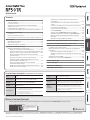 1
1
-
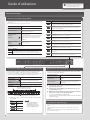 2
2
-
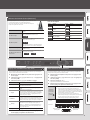 3
3
-
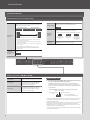 4
4
-
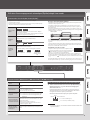 5
5
-
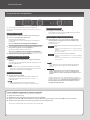 6
6
-
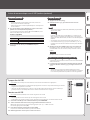 7
7
-
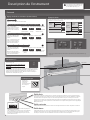 8
8
-
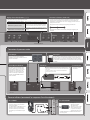 9
9
-
 10
10
-
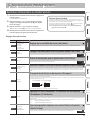 11
11
-
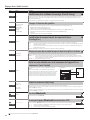 12
12
-
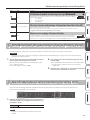 13
13
-
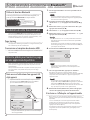 14
14
-
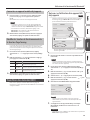 15
15
-
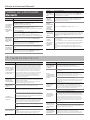 16
16
-
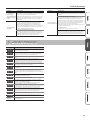 17
17
-
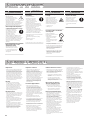 18
18
-
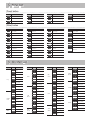 19
19
-
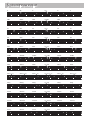 20
20
-
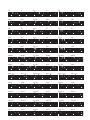 21
21
-
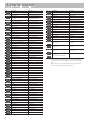 22
22
-
 23
23
-
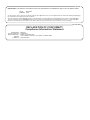 24
24
-
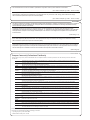 25
25
-
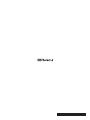 26
26
Roland RP501R Manuale del proprietario
- Categoria
- Strumenti musicali
- Tipo
- Manuale del proprietario
in altre lingue
- français: Roland RP501R Le manuel du propriétaire
Documenti correlati
-
Roland RP401R Manuale del proprietario
-
Roland HP603/HP603A Manuale del proprietario
-
Roland RP301R Manuale del proprietario
-
Roland F-20 Manuale del proprietario
-
Roland KR-5500 Manuale del proprietario
-
Roland EP-880 Manuale del proprietario
-
Roland EP-880 Manuale utente
-
Roland HP-102E Manuale utente
-
Roland HP103E Manuale utente
-
Roland D-50 Manuale del proprietario